Nếu bạn đang sở hữu một chiếc Fire TV Stick và chỉ dùng nó để xem Netflix hay YouTube, thì có lẽ bạn mới chỉ khai thác được một phần nhỏ tiềm năng của thiết bị này. Fire TV Stick không chỉ là một công cụ giải trí đơn thuần; nó còn ẩn chứa nhiều tính năng mạnh mẽ có thể biến trải nghiệm xem của bạn trở nên cá nhân hóa, tiện lợi và linh hoạt hơn rất nhiều. Đã đến lúc bạn nên khám phá những “thủ thuật” đặc biệt này để tối ưu hóa chiếc Fire TV Stick của mình.
Dưới đây là 8 mẹo độc đáo giúp bạn khai thác tối đa Fire TV Stick, từ việc tùy chỉnh giao diện đến mở rộng khả năng kết nối và lưu trữ.
1. Cá Nhân Hóa Ảnh Nền Màn Hình Chờ
Khi Fire TV Stick không hoạt động, thiết bị thường hiển thị một loạt hình ảnh chung chung. Dù những bức ảnh này khá đẹp, bạn hoàn toàn có thể khiến màn hình chờ trở nên ý nghĩa và cá nhân hơn bằng cách sử dụng ảnh của chính mình.
Trước tiên, bạn cần tải ảnh lên Amazon Photos thông qua điện thoại. Mọi tài khoản Amazon đều được cung cấp 5 GB dung lượng lưu trữ ảnh miễn phí. Đặc biệt, nếu bạn là thành viên Amazon Prime, bạn sẽ có dung lượng lưu trữ ảnh không giới hạn mà không tốn thêm chi phí nào.
Sau khi ảnh đã được tải lên, hãy cầm điều khiển Fire TV và truy cập Settings (Cài đặt) > Display & Sounds (Màn hình & Âm thanh) > Screensaver (Màn hình chờ). Tại đây, chọn Amazon Photos làm nguồn ảnh, sau đó chọn các album hoặc thư mục ảnh bạn muốn hiển thị. Bạn cũng có thể điều chỉnh kiểu trình chiếu, tốc độ chuyển ảnh, thời gian kích hoạt màn hình chờ, và thậm chí thêm các tiện ích như đồng hồ hay thông tin thời tiết để tăng tính hấp dẫn.
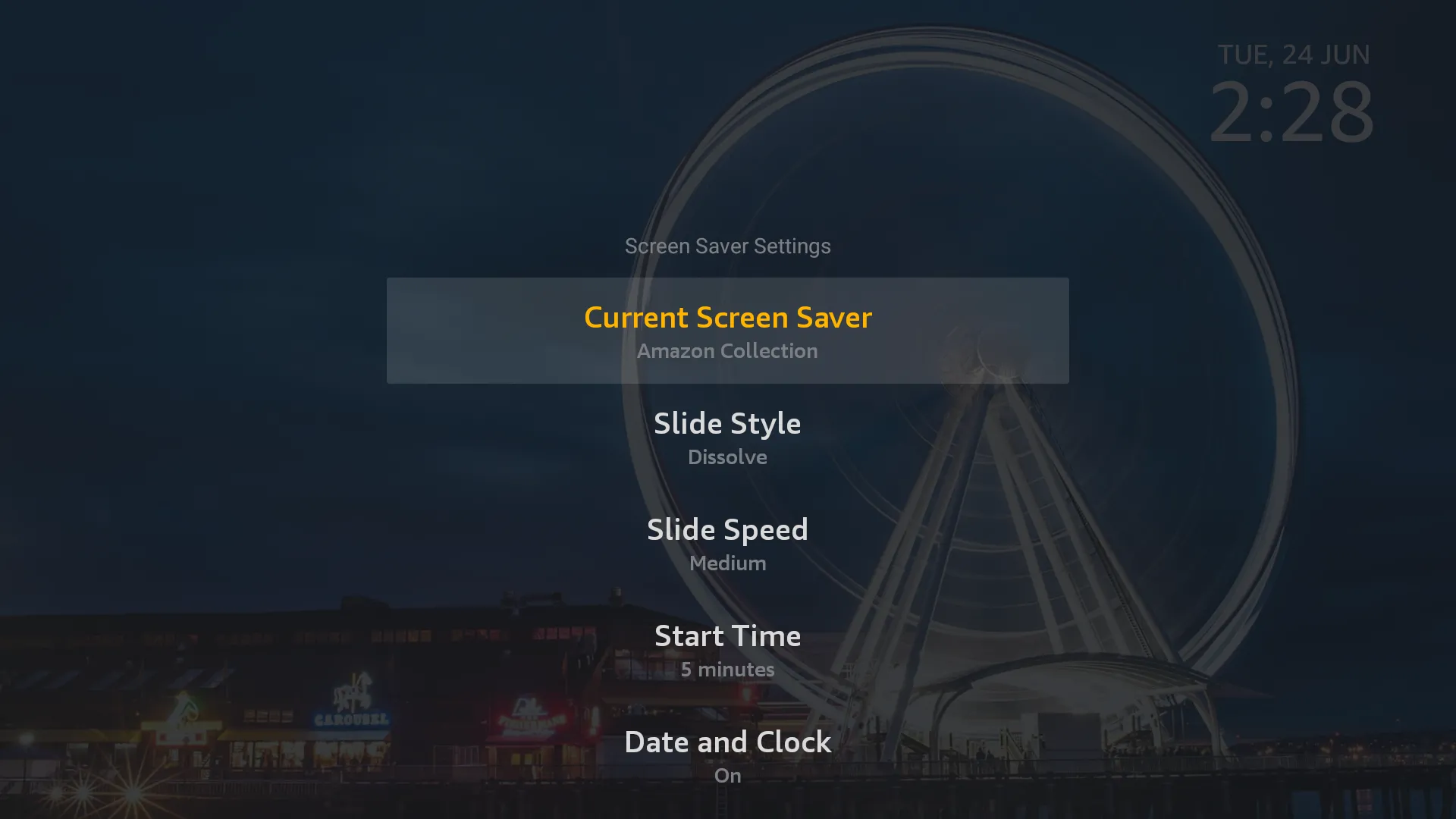 Menu cài đặt màn hình chờ trên Fire TV Stick cho phép tùy chỉnh ảnh cá nhân
Menu cài đặt màn hình chờ trên Fire TV Stick cho phép tùy chỉnh ảnh cá nhân
2. Sử Dụng Ứng Dụng Điều Khiển Fire TV Trên Điện Thoại
Bạn đã bao giờ bới tung sofa để tìm chiếc điều khiển Fire TV Stick chưa? Nếu có, đây chính là lúc bạn nên cài đặt ứng dụng Fire TV Remote trên điện thoại. Ứng dụng này cho phép bạn điều khiển mọi thứ ngay từ chiếc điện thoại của mình, miễn là điện thoại và Fire TV của bạn cùng kết nối vào một mạng Wi-Fi.
Ngoài việc là “cứu tinh” khi bạn làm mất remote, ứng dụng này còn mang lại nhiều lợi ích ngay cả khi điều khiển vật lý nằm trong tầm tay. Chẳng hạn, việc gõ tên chương trình hoặc thông tin đăng nhập bằng bàn phím ảo trên màn hình TV có thể khá phiền phức. Với ứng dụng Fire TV, bạn có thể sử dụng bàn phím điện thoại để nhập liệu nhanh chóng và tiện lợi hơn nhiều.
Ứng dụng này cũng rất lý tưởng nếu bạn sở hữu nhiều thiết bị Fire TV tại nhà. Bạn có thể dễ dàng chuyển đổi giữa các thiết bị trong ứng dụng mà không cần phải kết nối lại hay thiết lập lại từ đầu.
3. Phản Chiếu Màn Hình Điện Thoại Lên Fire TV
Thỉnh thoảng, bạn có thể muốn hiển thị nội dung từ điện thoại lên màn hình TV lớn. Có thể bạn muốn chia sẻ những bức ảnh hay video đẹp từ chuyến đi gần đây với mọi người, hoặc có một chương trình hay luồng phát trực tiếp chỉ hoạt động trên điện thoại của bạn.
Để thực hiện điều này, trước tiên hãy đảm bảo cả Fire TV Stick và điện thoại của bạn đều được kết nối vào cùng một mạng Wi-Fi. Sau đó, nhấn và giữ nút Home trên điều khiển Fire TV và chọn Mirroring (Phản chiếu).
Bây giờ, trên điện thoại Android, hãy vuốt xuống để mở cài đặt nhanh và chạm vào tùy chọn Screencast hoặc Smart View. Nếu bạn không tìm thấy các tùy chọn này trong bảng cài đặt nhanh, bạn có thể cần mở ứng dụng Cài đặt. Nếu bạn đang sử dụng iPhone, bạn sẽ cần một ứng dụng miễn phí như AirScreen để tính năng này hoạt động. Dù là Android hay iPhone, việc truyền màn hình điện thoại lên Fire TV Stick đều khá đơn giản.
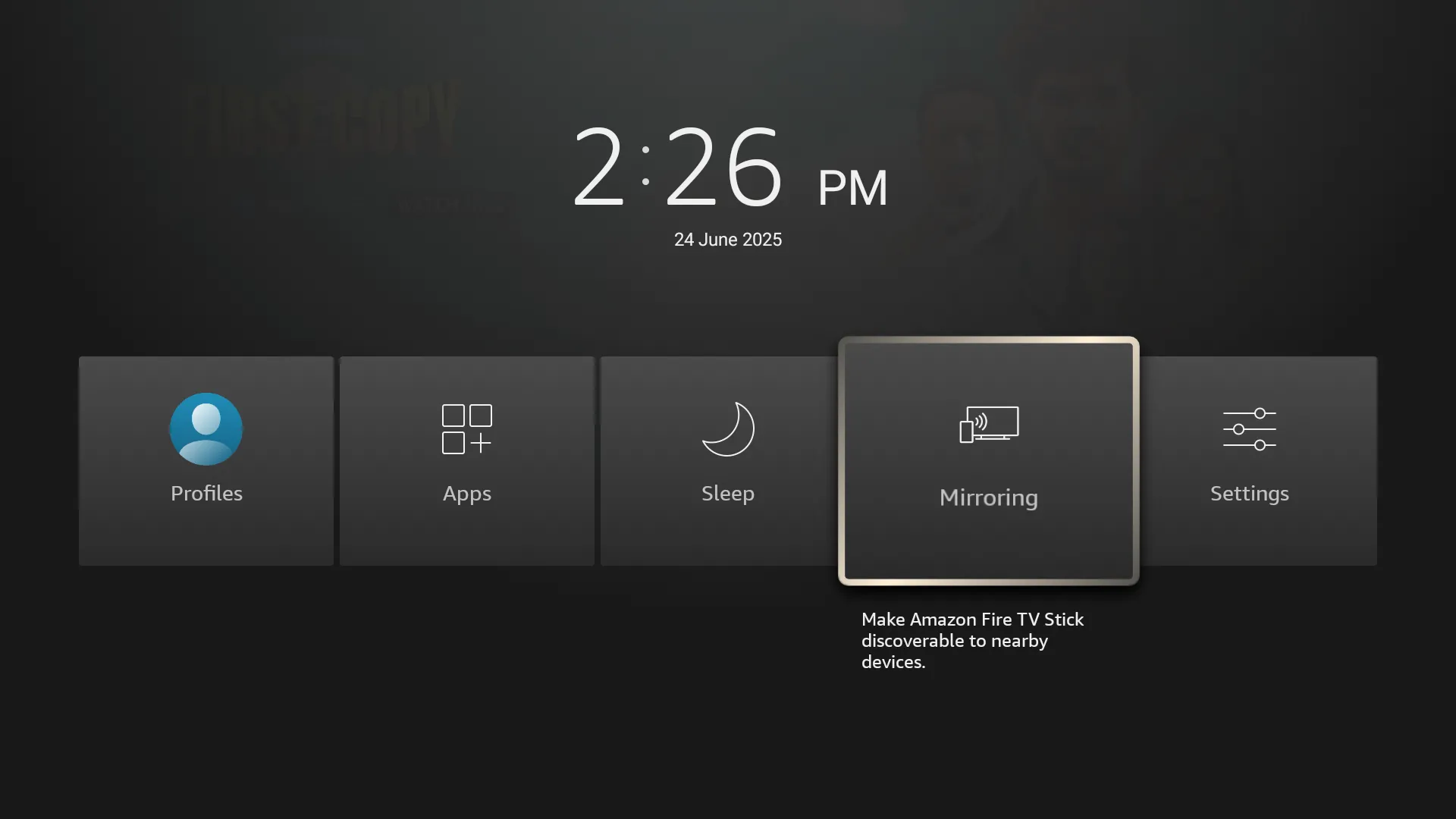 Tùy chọn phản chiếu màn hình điện thoại (Mirroring) trên giao diện Fire TV Stick
Tùy chọn phản chiếu màn hình điện thoại (Mirroring) trên giao diện Fire TV Stick
4. Khai Thác Tùy Chọn Nhà Phát Triển (Developer Options)
“Developer Options” (Tùy chọn nhà phát triển) nghe có vẻ phức tạp và chỉ dành cho các chuyên gia công nghệ, nhưng thực tế nó chứa đựng nhiều công cụ rất hữu ích. Để kích hoạt nó, bạn hãy vào Settings (Cài đặt) > My Fire TV (Fire TV của tôi) > About (Giới thiệu), và nhấn nút chọn trên điều khiển vào tên của Fire TV Stick bảy lần. Bạn sẽ thấy một thông báo cho biết bạn đã trở thành nhà phát triển. Sau đó, quay lại và truy cập Settings (Cài đặt) > My Fire TV (Fire TV của tôi), bạn sẽ thấy một mục mới có tên Developer Options.
Với Developer Options, bạn có thể bật gỡ lỗi ADB (ADB debugging), cho phép kết nối Fire TV Stick với điện thoại hoặc máy tính của bạn. Từ đó, bạn có thể truy cập các tính năng mới, chẳng hạn như chụp ảnh màn hình trực tiếp từ TV. Và nếu bạn muốn khám phá sâu hơn, bạn thậm chí có thể “jailbreak” thiết bị để truy cập nội dung và ứng dụng không có sẵn thông qua thiết lập mặc định của Amazon.
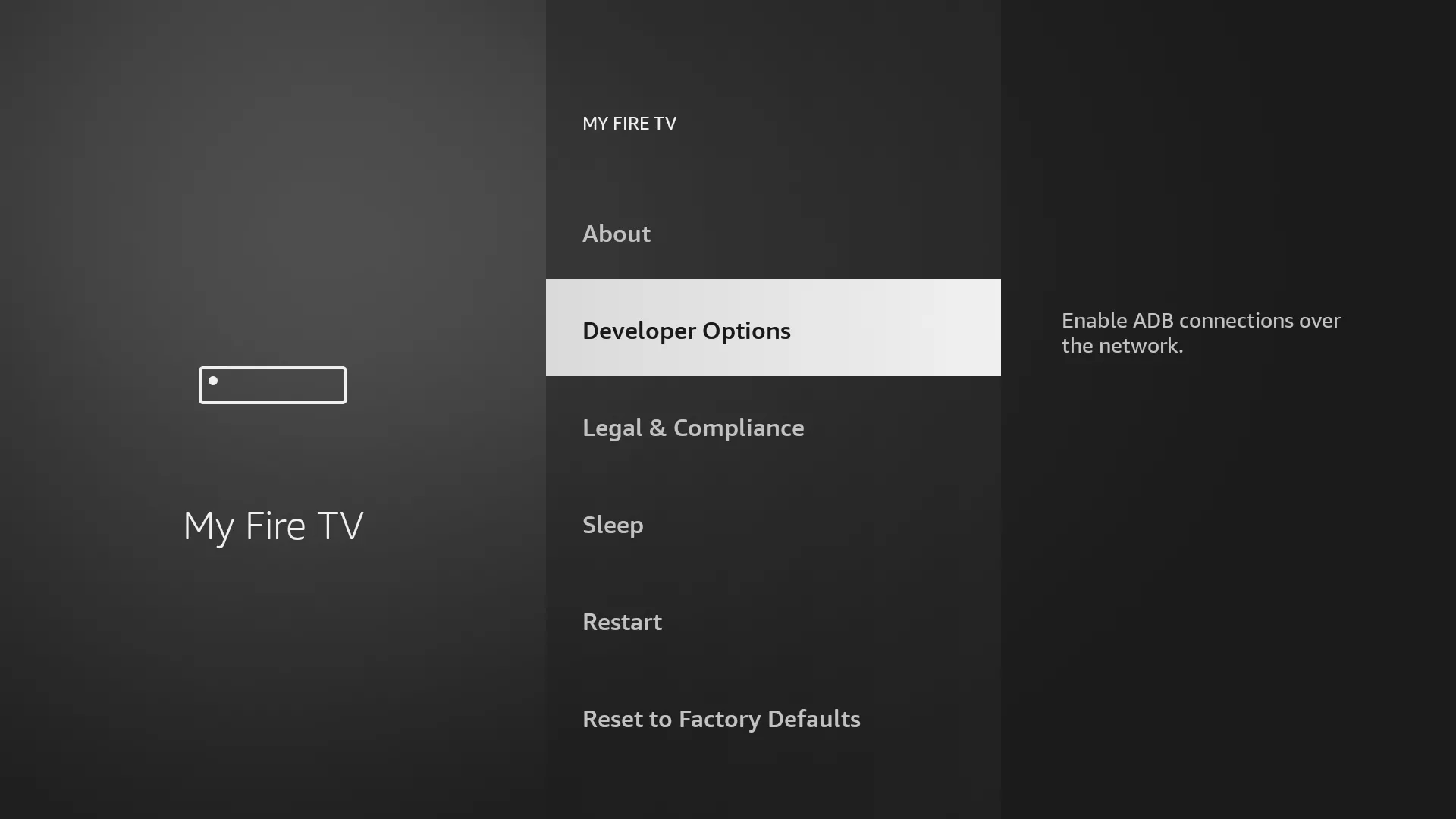 Mục Tùy chọn nhà phát triển (Developer Options) được bật và hiển thị trong cài đặt My Fire TV
Mục Tùy chọn nhà phát triển (Developer Options) được bật và hiển thị trong cài đặt My Fire TV
5. Cài Đặt Ứng Dụng Ngoài (Sideload Apps)
Kho ứng dụng Amazon Appstore có rất nhiều ứng dụng, nhưng bạn không nhất thiết phải bị giới hạn bởi những gì có sẵn ở đó. Vì Fire TV chạy trên một phiên bản Android đã được tùy biến, bạn có thể cài đặt ứng dụng ngoài (sideload) lên nó tương tự như trên một chiếc điện thoại Android.
Quá trình này không quá phức tạp. Đầu tiên, hãy kích hoạt Developer Options trên Fire TV Stick của bạn. Sau đó, cho phép cài đặt từ các nguồn không xác định. Tiếp theo, tải tệp APK cho ứng dụng bạn muốn lên điện thoại hoặc máy tính. Khi đã có tệp, bạn có thể sử dụng một ứng dụng như Send Files to TV hoặc Downloader để chuyển và cài đặt trực tiếp lên Fire TV Stick của mình.
Mặc dù quy trình này yêu cầu thêm vài bước so với việc tải ứng dụng thông thường, nhưng nó hoàn toàn xứng đáng nếu bạn muốn cài đặt một ứng dụng hoặc trò chơi cụ thể không có trên Amazon Appstore.
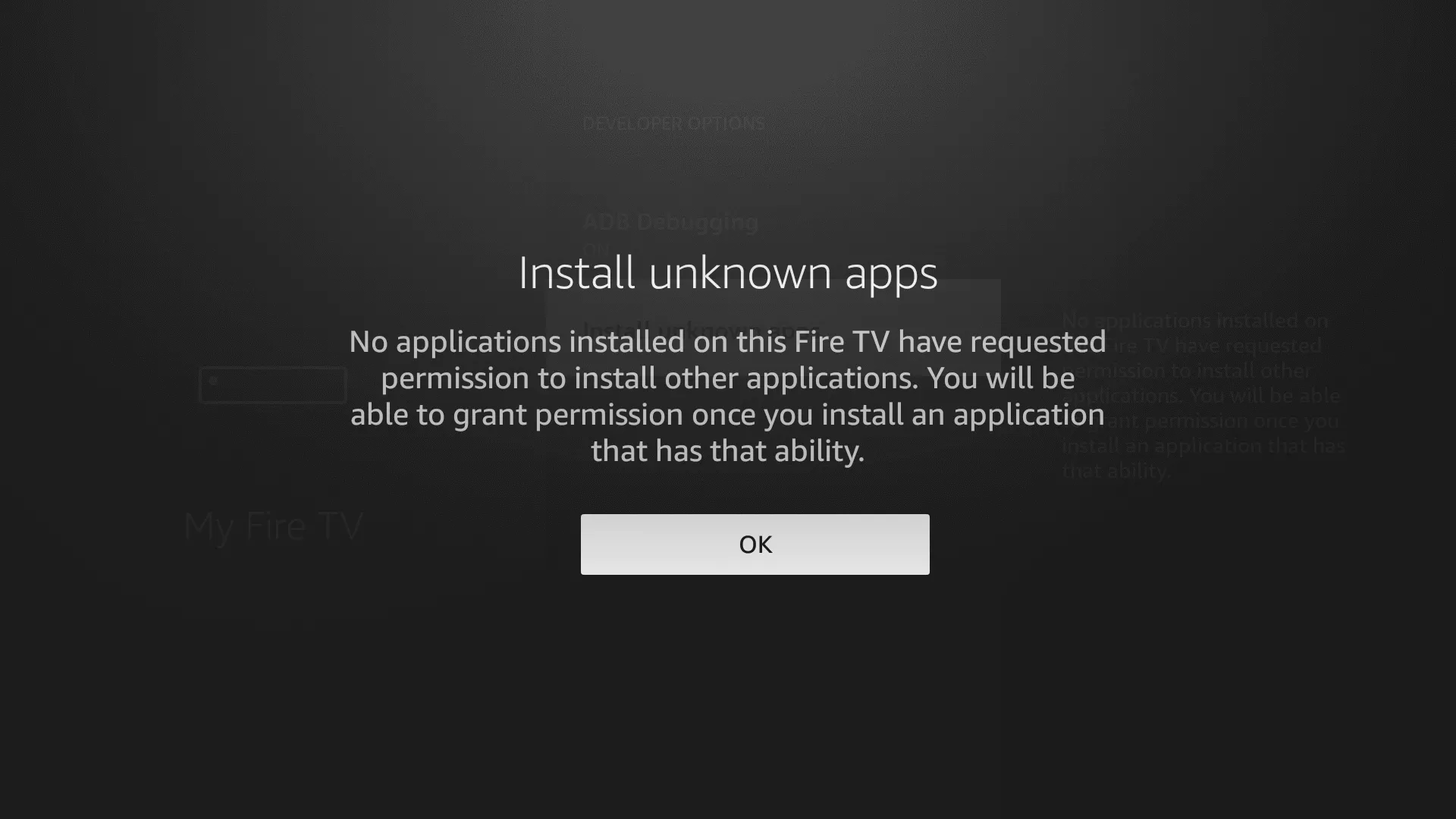 Cảnh báo cho phép cài đặt ứng dụng từ nguồn không xác định trên Fire TV Stick
Cảnh báo cho phép cài đặt ứng dụng từ nguồn không xác định trên Fire TV Stick
6. Mở Rộng Bộ Nhớ Cho Fire TV Stick
Hầu hết các Fire TV Stick chỉ đi kèm với khoảng 8 GB bộ nhớ, và bạn thậm chí không thể sử dụng toàn bộ dung lượng đó. Với các ứng dụng phát trực tuyến, cập nhật nền, tệp bộ nhớ đệm và bất kỳ ứng dụng nào bạn cài đặt ngoài, không gian đó có thể hết nhanh hơn bạn nghĩ.
May mắn thay, bạn có thể dễ dàng mở rộng bộ nhớ cho Fire TV Stick của mình. Thiết bị này có một cổng micro-USB có thể được sử dụng với cáp OTG (On-The-Go). Bộ chuyển đổi nhỏ này cho phép bạn cắm một ổ đĩa flash USB hoặc thậm chí là thẻ nhớ microSD (với bộ chuyển đổi phù hợp).
Sau khi kết nối, bạn có thể vào cài đặt Fire TV và thiết lập ổ đĩa đó như bộ nhớ trong. Bằng cách này, Fire TV Stick của bạn sẽ coi ổ USB như một phần của bộ nhớ tích hợp.
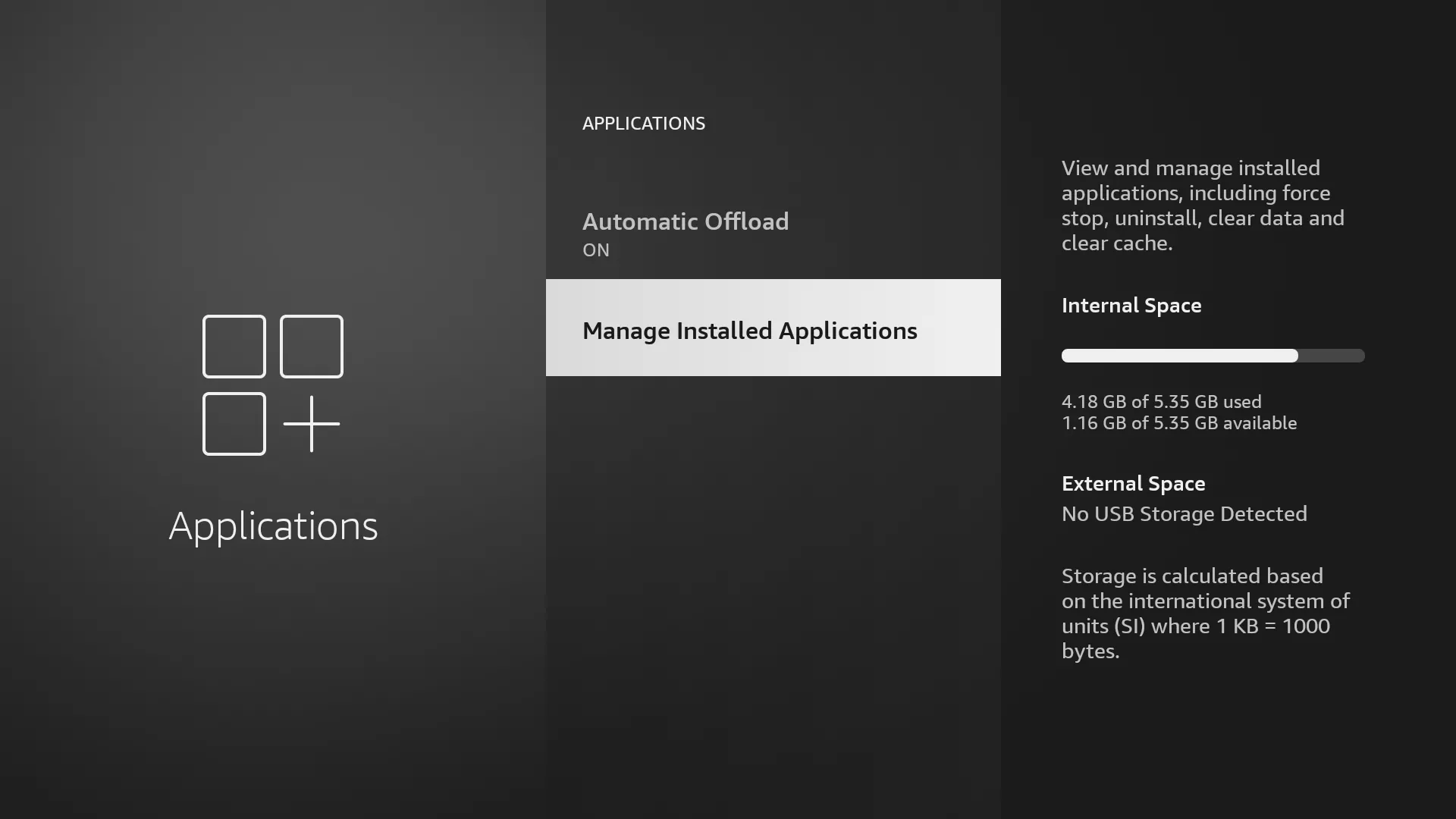 Menu ứng dụng Fire TV hiển thị trạng thái dung lượng bộ nhớ khả dụng và đã sử dụng
Menu ứng dụng Fire TV hiển thị trạng thái dung lượng bộ nhớ khả dụng và đã sử dụng
7. Sử Dụng Tai Nghe, Bàn Phím Và Chuột Bluetooth Với Fire TV
Bạn không nhất thiết phải chỉ dùng điều khiển hoặc điện thoại để kiểm soát Fire TV Stick. Vì thiết bị này hỗ trợ Bluetooth, bạn có thể kết nối bàn phím hoặc chuột Bluetooth, và thành thật mà nói, điều này có thể tạo ra sự khác biệt lớn.
Nếu bạn đã từng thử duyệt web bằng Silk Browser, bạn sẽ biết cảm giác lúng túng khi dùng điều khiển. Một bàn phím hoặc chuột Bluetooth có thể giúp mọi thứ mượt mà hơn rất nhiều và ít gây khó chịu hơn. Bạn có thể gõ các URL dài, đăng nhập vào tài khoản và di chuyển trong các menu một cách nhanh chóng.
Bạn thậm chí có thể kết nối tai nghe Bluetooth với Fire TV Stick. Điều này hoàn hảo cho những buổi cày phim đêm khuya khi bạn không muốn đánh thức ai, hoặc nếu bạn đang sử dụng Fire Stick với một màn hình không có loa tích hợp.
Để kết nối thiết bị Bluetooth với Fire TV Stick của bạn, hãy vào Settings (Cài đặt) > Controllers & Bluetooth Devices (Bộ điều khiển & Thiết bị Bluetooth) > Other Bluetooth Devices (Các thiết bị Bluetooth khác) > Add Bluetooth Devices (Thêm thiết bị Bluetooth). Đảm bảo tai nghe, bàn phím hoặc bất cứ thứ gì bạn muốn ghép nối đang ở chế độ ghép nối, sau đó chọn nó khi nó xuất hiện trên màn hình của bạn.
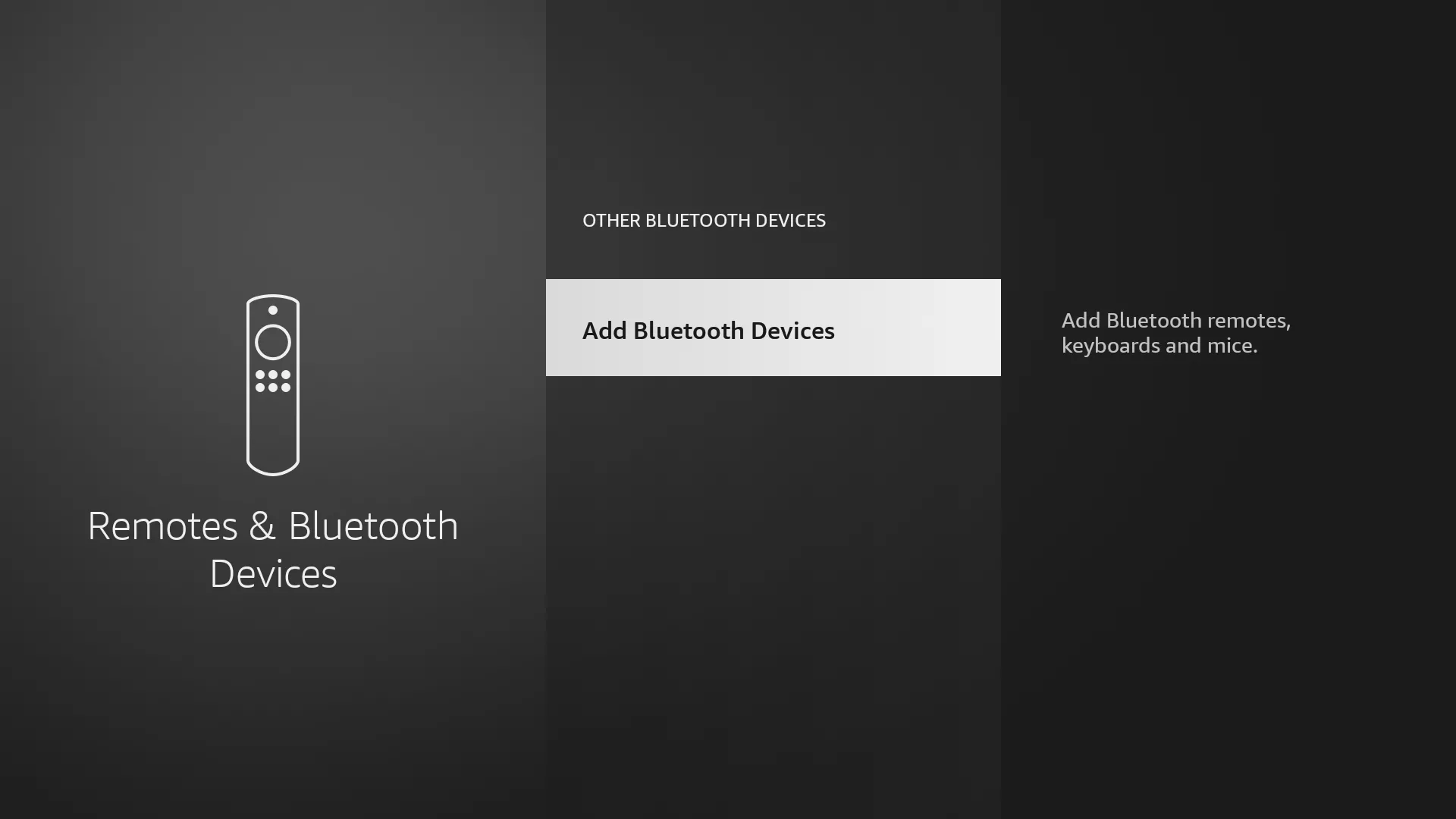 Tùy chọn Thêm thiết bị Bluetooth (Add Bluetooth Devices) trong menu cài đặt Fire TV
Tùy chọn Thêm thiết bị Bluetooth (Add Bluetooth Devices) trong menu cài đặt Fire TV
8. Mang Fire TV Stick Theo Khi Đi Du Lịch
Điểm tuyệt vời nhất của Fire TV Stick chính là tính di động của nó. Nếu bạn đang lên kế hoạch cho một chuyến đi, Fire TV Stick có thể đồng hành cùng bạn. Miễn là có một chiếc TV với cổng HDMI và kết nối Wi-Fi – điều mà hầu hết các khách sạn và Airbnb đều có – bạn có thể cắm nó vào, kết nối internet và bắt đầu phát trực tuyến như thể bạn chưa bao giờ rời khỏi nhà.
Điều tuyệt vời hơn cả là Fire TV Stick mang theo mọi thứ. Các ứng dụng, thông tin đăng nhập và cài đặt của bạn đều giữ nguyên như khi bạn rời đi, vì vậy không cần phải tải lại bất cứ thứ gì hay đăng nhập lại vào tài khoản. Thay vào đó, bạn có thể thư giãn vào cuối ngày với các chương trình yêu thích của mình, giống như ở nhà.
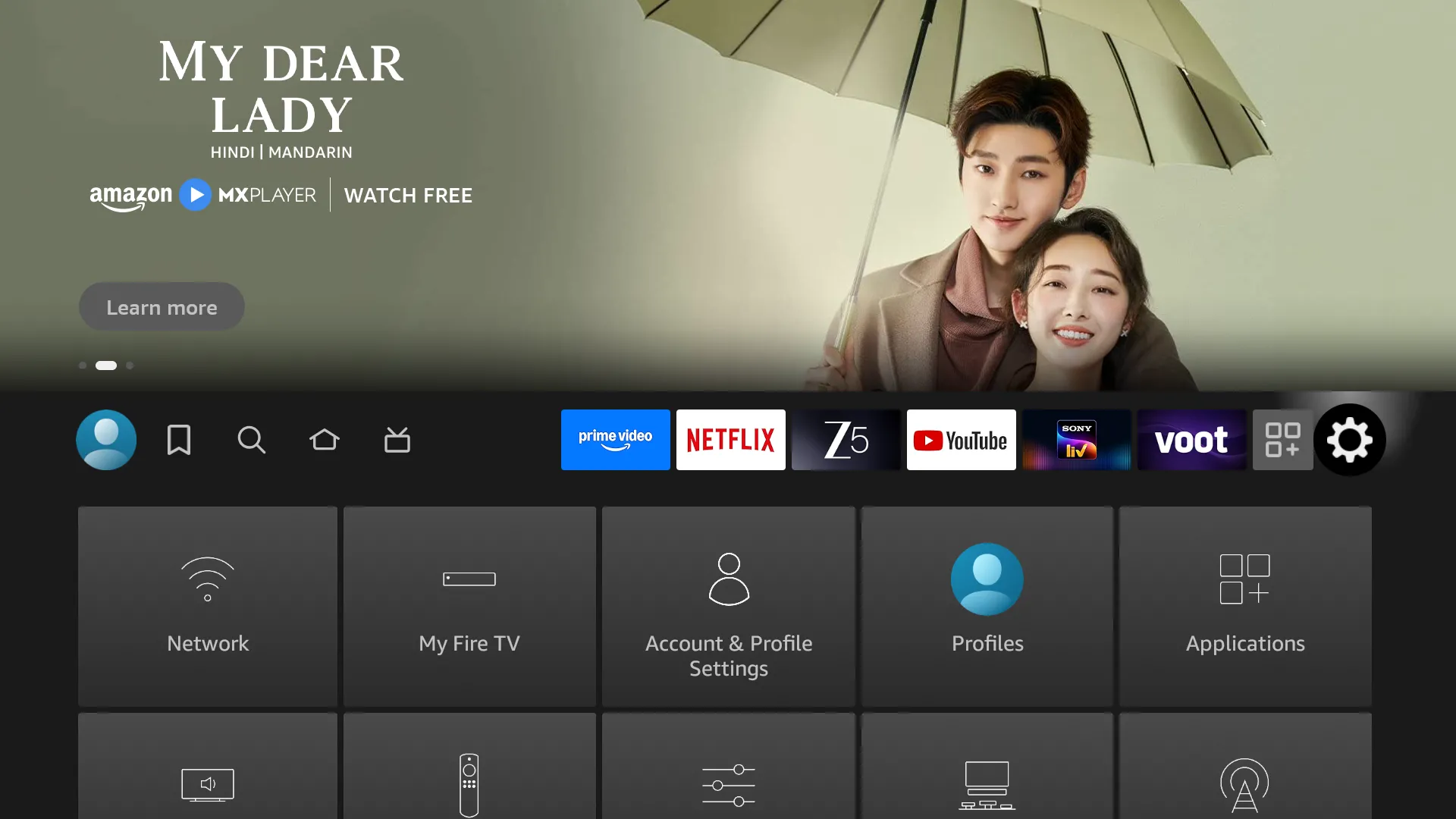 Màn hình chính Fire TV Stick với biểu tượng cài đặt được chọn
Màn hình chính Fire TV Stick với biểu tượng cài đặt được chọn
Chiếc Fire TV Stick tưởng chừng bình thường của bạn thực sự có rất nhiều điều để khám phá. Hãy dành vài phút để tìm hiểu các menu, thử các ứng dụng mới và điều chỉnh một vài cài đặt. Bạn sẽ ngạc nhiên về mức độ thú vị, hữu ích và mạnh mẽ hơn khi bạn tùy biến nó theo cách riêng của mình. Hãy chia sẻ trải nghiệm của bạn với các mẹo này trong phần bình luận bên dưới nhé!